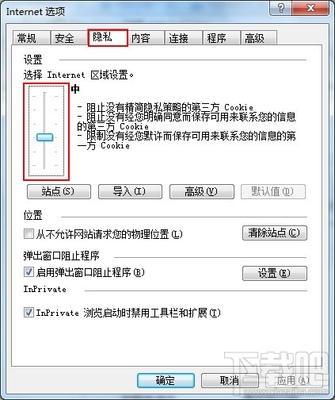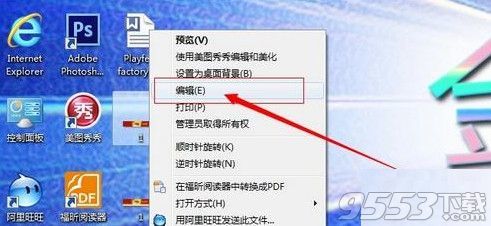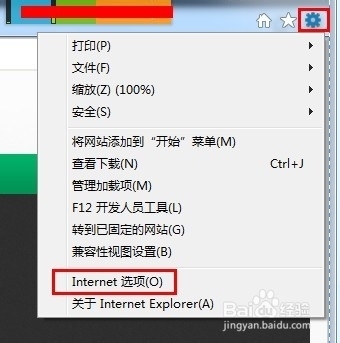上次发完教程在最后说有个遗憾,就是中途PowerPoint出现了:图片无法显示,显示为红叉,音频无法播放,音频图标变灰,后来被我不小心系统还原恢复正常了,于是少了一次研究的机会。今天,当我满怀热情的打开一PPT时,我发现久违的界面又回来,踏破铁鞋无觅出哈,于是就有了今天此文:
【锐普首发】关于powerpoint已停止工作 的部分解决方法
【症状】PPT里的大部分图片都无法显示,只显示为一个红叉叉,少量说明文字“当前无法显示此图片”、“此图片无法显示”等等;音频无法播放,音频控件显示为一灰色图标等等。
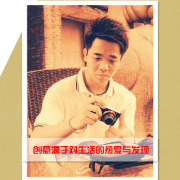
【说明】如果绝大部分的PPT文件都出现这种情况,但之前都是好的,说明不是你的文件损坏了,而是系统设置出错导致PowerPoint无法正常显示该文件内容。打开PPT文件发现出现此问题后,请千万不要保存,否则就真的损坏文件了,直接关闭退出即可。
【临时解决方法】临时的解决方法使用于临时紧急需要在别人出现此故障的电脑上播放,而不需要彻底解决该故障。打开PowerPoint,【文件】→【打开】→【选择需要打开的PPT文件】→【打开按键右边的三角形】→【在受保护的视图中打开】
可以看到在受保护视图里,PPT文件里所有的图片 能否正常显示了,音频也能正常播放。注意PPT上方有提示 “受保护视图”!
【根本解决方法】出现该问题后,一般系统里安装的所有Office软件都会出问题(包括Word、Excel、OutLook等等),很明显这是系统设置的问题。以下为该问题的解决方法:
①【控制面板】→【系统】→【高级系统设置】→【环境变量】→【用户变量】,查看用户变量中TEMP变量和TMP变量的值是否都为:%USERPROFILE%AppDataLocalTemp,否则修改为该值,并一路确定 退出。
- %USERPROFILE%AppDataLocalTemp
注:XP系统IE临时文件夹的默认路径为:%userprofile%LocalSettingsTemporaryInternetFiles
2、【开始】→【搜索程序和文件】→【输入regedit】→【运行regedit.exe】
3、在注册表列表中找到:HKEY_CURRENT_USERSoftwareMicrosoftWindowsCurrentVersionExplorerUserShellFolders;
4、【右键】单击左侧的Cache,选择修改,将数值改成:%USERPROFILE%AppDataLocalMicrosoftWindowsTemporaryInternetFiles。
注:XP系统修改为:%userprofile%LocalSettingsTemporary InternetFiles
到此,该问题已经成功解决,如下图所示
【注意】
该方法也同样适用于其他Office系列软件出现的问题,如Word出现的“word无法创建工作文件请检查临时环境变量”。
 爱华网
爱华网